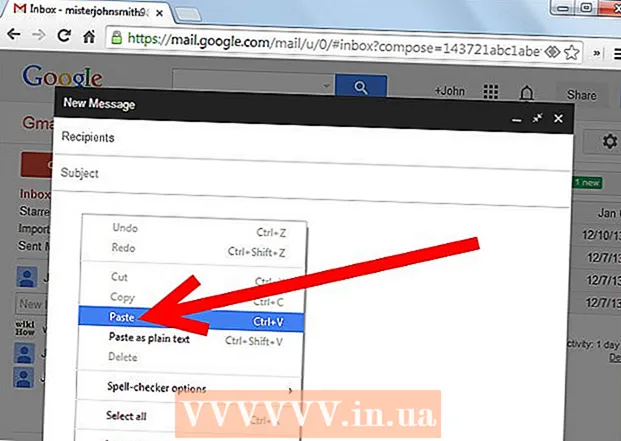Autor:
Roger Morrison
Erstelldatum:
3 September 2021
Aktualisierungsdatum:
1 Juli 2024

Inhalt
In diesem Wiki erfahren Sie, wie Sie die IP-Adresse von Facebook und damit den physischen Standort von Facebook-Servern ermitteln.
Schreiten
Methode 1 von 2: In Windows
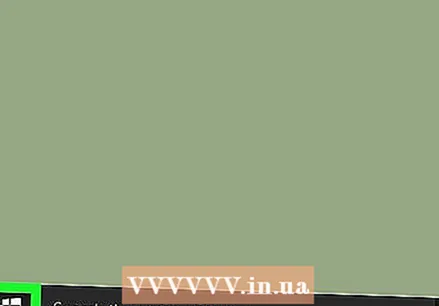 Klicken Sie mit der rechten Maustaste auf das Startmenü. Dies befindet sich in den meisten Windows-Versionen in der unteren linken Ecke des Bildschirms. Ein Menü mit Schnellzugriffsoptionen wird angezeigt.
Klicken Sie mit der rechten Maustaste auf das Startmenü. Dies befindet sich in den meisten Windows-Versionen in der unteren linken Ecke des Bildschirms. Ein Menü mit Schnellzugriffsoptionen wird angezeigt. - Sie können auch drücken ⊞ Gewinnen+X. Klicken Sie hier, um dieses Menü zu öffnen.
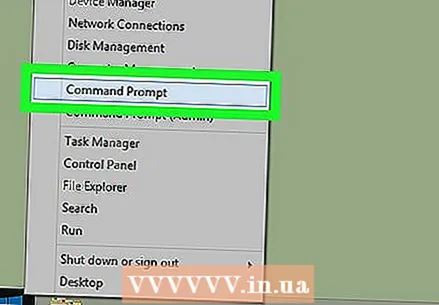 Klicken Sie auf Eingabeaufforderung. Das Symbol dieser App ähnelt einem Quadrat. Wenn Sie darauf klicken, wird die Eingabeaufforderung geöffnet.
Klicken Sie auf Eingabeaufforderung. Das Symbol dieser App ähnelt einem Quadrat. Wenn Sie darauf klicken, wird die Eingabeaufforderung geöffnet. - Wenn in diesem Menü keine Eingabeaufforderung angezeigt wird, geben Sie "Eingabeaufforderung" in das Suchfeld der Startmenüs ein und klicken Sie auf Eingabeaufforderung oben in den Suchergebnissen.
- Möglicherweise können Sie die Eingabeaufforderung nicht auf einem Computer in einem Netzwerk oder auf einem gemeinsam genutzten Computer (z. B. in der Schule oder bei der Arbeit) öffnen.
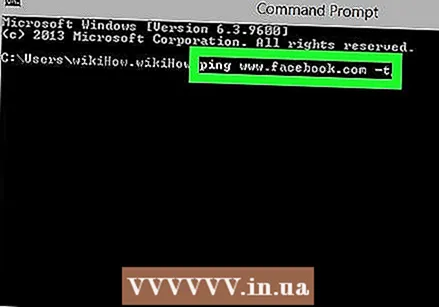 Art ping www.facebook.com -t in der Eingabeaufforderung. Es gibt kein bestimmtes Textfeld zum Eingeben, aber der Text sollte sofort im Befehlsfenster der Eingabeaufforderung angezeigt werden.
Art ping www.facebook.com -t in der Eingabeaufforderung. Es gibt kein bestimmtes Textfeld zum Eingeben, aber der Text sollte sofort im Befehlsfenster der Eingabeaufforderung angezeigt werden. - Stellen Sie sicher, dass Sie während der Eingabe keine Sonderzeichen und die Leerzeichen nur wie angegeben verwenden.
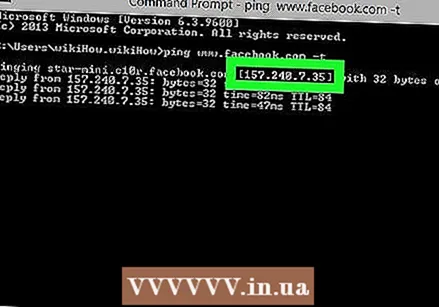 Drücken Sie ↵ Geben Sie ein. Der Befehl wird nun ausgeführt und somit die Adresse von Facebook abgerufen. Im Befehlsfenster wird eine Reihe von Zahlen angezeigt, z. B. "12.34.56.78" (oder ähnliches). Diese Zahlenfolge ist die IP-Adresse von Facebook.
Drücken Sie ↵ Geben Sie ein. Der Befehl wird nun ausgeführt und somit die Adresse von Facebook abgerufen. Im Befehlsfenster wird eine Reihe von Zahlen angezeigt, z. B. "12.34.56.78" (oder ähnliches). Diese Zahlenfolge ist die IP-Adresse von Facebook.
Methode 2 von 2: Auf einem Mac
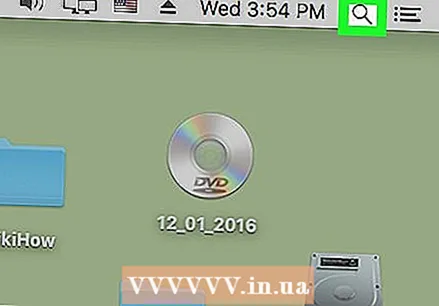 Öffnen Sie die Spotlight-Suche. Klicken Sie dazu auf die Lupe in der oberen rechten Ecke des Bildschirms.
Öffnen Sie die Spotlight-Suche. Klicken Sie dazu auf die Lupe in der oberen rechten Ecke des Bildschirms. 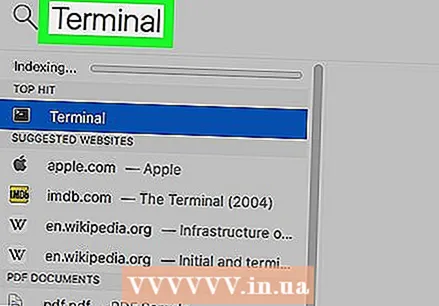 Art Terminal in der Suchleiste. Während der Eingabe werden Apps unter der Leiste angezeigt.
Art Terminal in der Suchleiste. Während der Eingabe werden Apps unter der Leiste angezeigt. 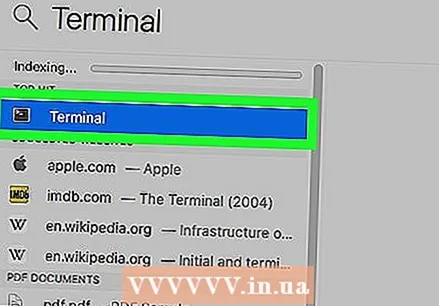 Klicken Sie auf das Terminal-Symbol. Dies sieht aus wie ein schwarzes Fenster mit einem weißen "> _" in der oberen linken Ecke.
Klicken Sie auf das Terminal-Symbol. Dies sieht aus wie ein schwarzes Fenster mit einem weißen "> _" in der oberen linken Ecke. 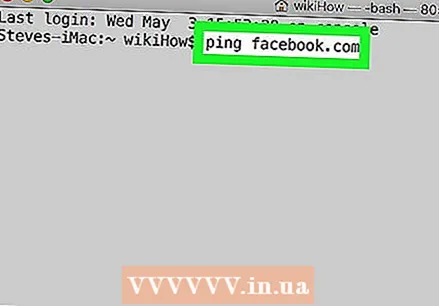 Art ping facebook.com im Terminal. Mit diesem Befehl erhalten Sie die IP-Adresse von Facebook.
Art ping facebook.com im Terminal. Mit diesem Befehl erhalten Sie die IP-Adresse von Facebook. - Stellen Sie sicher, dass Sie der Zuweisung keine zusätzlichen Leerzeichen oder Zeichen hinzufügen.
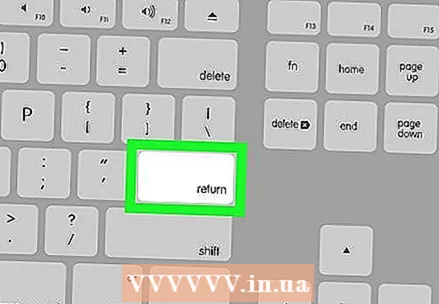 Drücken Sie ⏎ Zurück. Der Terminal-Befehl wird ausgeführt und somit die IP-Adresse von Facebook angezeigt.
Drücken Sie ⏎ Zurück. Der Terminal-Befehl wird ausgeführt und somit die IP-Adresse von Facebook angezeigt. 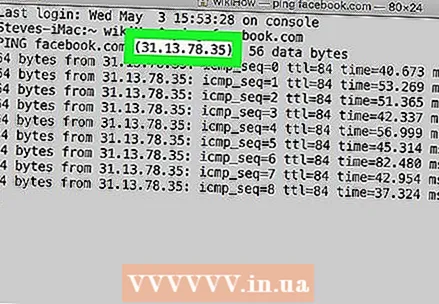 Sehen Sie sich die IP-Adresse von Facebook an. Es ist eine Zeichenfolge rechts von der Textzeile, die mit "[Anzahl] Bytes von" gekennzeichnet ist (mit Ausnahme des Doppelpunkts am Ende).
Sehen Sie sich die IP-Adresse von Facebook an. Es ist eine Zeichenfolge rechts von der Textzeile, die mit "[Anzahl] Bytes von" gekennzeichnet ist (mit Ausnahme des Doppelpunkts am Ende). - Beispielsweise könnte die IP-Adresse wie folgt aussehen: "12 .34.56.78" oder ähnliches.